Windows Event Viewer инструмент ли е, който предизвиква нечий интерес? Повечето обикновени потребители на Windows вероятно не знаят за съществуването му и предимствата, които предлага. Този инструмент е безценен за наблюдение на системните дейности чрез регистрационни файлове чрез Event Viewer.
Проследява всички съобщения, свързани с приложенията и системата, като грешки, информационни известия и предупреждения. Това може да бъде доста тревожно, тъй като дори една добре работеща система често показва множество грешки и предупреждения в дневника.
Въпреки че Event Viewer служи като мощен ресурс за диагностициране и разбиране на различни проблеми с Windows, важно е да разберете неговата функционалност и употреба.
Разбиране на Windows Event Viewer и неговите функции
Event Viewer е основна системна помощна програма в Windows, която позволява на потребителите да наблюдават пълния регистър на събитията.
Всеки път, когато възникне системен проблем – независимо дали се дължи на повреда в хардуера, сривове на приложението, грешки на драйвери, системни неизправности или проблеми със сигурността – Event Viewer поддържа изчерпателен запис на всички тези събития във формат на журнал.
Този инструмент става особено полезен по време на неочаквано рестартиране на системата или замръзване, особено когато на драйверите липсва достатъчно информация за регистриране, за да помогне при разрешаването на проблеми. Това е основната функция на Event Viewer.
Ако се заровите в регистрационните файлове на събитията, може да откриете, че изглеждат хаотични и трудни за тълкуване от мнозина. Това объркване често води до паника, когато потребителите срещат многобройни предупреждения и записи за грешки, дори когато изглежда, че техните системи работят гладко. Съвсем нормално е обаче да видите тези регистрационни файлове и няма нужда да се притеснявате, освен ако не забележите значителни промени в производителността на системата.
Ако забележите такива промени и не сте сигурни как да ги коригирате, препоръчително е да се консултирате с квалифициран техник за помощ.
Освен това измамниците често експлоатират този страх, като представят всички грешки и предупреждения като катастрофални. Всъщност ситуацията не е толкова ужасна, колкото се твърди.
Достъп до Windows Event Viewer
За достъп до инструмента за преглед на събития на Windows изпълнете следните стъпки:
- Щракнете върху Windows > въведете в Event Viewer.
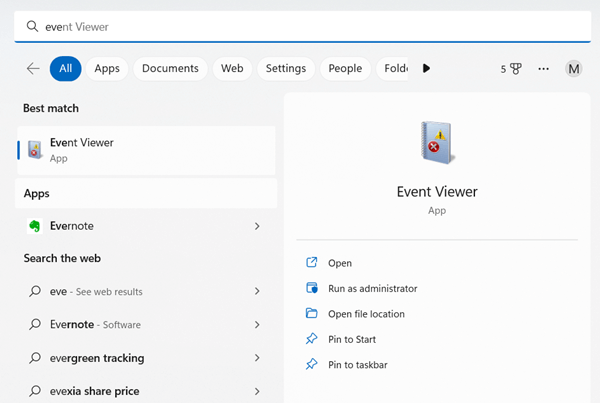
- Изберете отворено . Ще видите таблото за управление на Event Viewer .
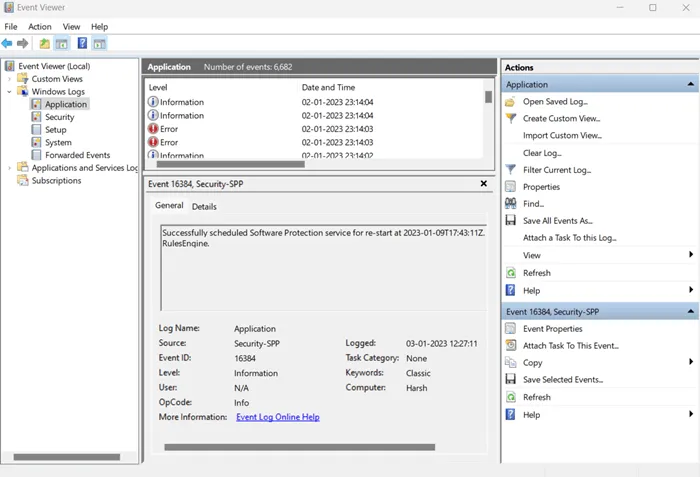
Категоризации на данни в Windows Event Log
Регистърът на Windows се състои от четири отделни категории, в които са организирани всички наблюдавани данни. Всяко събитие се съхранява методично в специфични типове регистрационни файлове. По-долу са четирите основни категории, намерени в регистрационните файлове на Windows:
1. Приложение
Регистърът на приложението е предназначен за проследяване на системни компоненти на Windows. Той започва да регистрира дейност, когато взаимодействате със системни компоненти на Windows, като драйвери, помощни програми за приложения и други вградени елементи.
2. Сигурност
Регистърът за сигурност записва различни събития и проблеми, свързани със сигурността. Ако срещнете някакви проблеми със сигурността, можете да проверите както успешната, така и неуспешната дейност чрез този дневник.
3. Настройка
Регистърът на настройката улавя събития, свързани с инсталирането на Windows и неговите процеси на настройка.
4. Система
Системните регистрационни файлове подробни записи, отнасящи се до системни файлове и инсталирани приложения в Windows, включително информация за клиента на Windows Update, общите събития на ядрото и мениджъра за контрол на услугата.
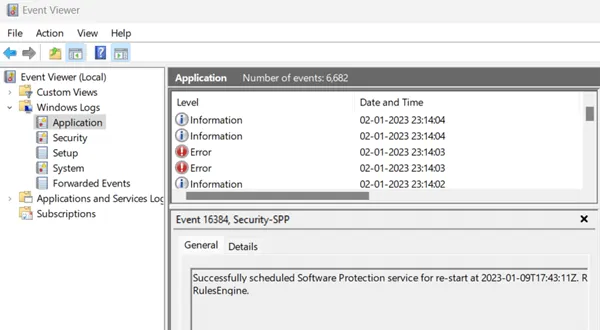
Видове събития и техните последици
В среда на Windows ще срещнете три основни типа събития, които предават информация относно регистрационните файлове. Нека проучим тези три вида събития и техните значения:
- Информация – Показва, че нещо се е случило в системата, което е нормално.
- Грешка – предполага проблем или неуспешен опит за изпълнение на програма. Въпреки че грешките изглеждат обезпокоителни, те може да не попречат на производителността на вашата система.
- Предупреждение – Обозначава проблем, който може да прерасне в проблем, ако не бъде решен.
Важни приложения на Windows Event Viewer
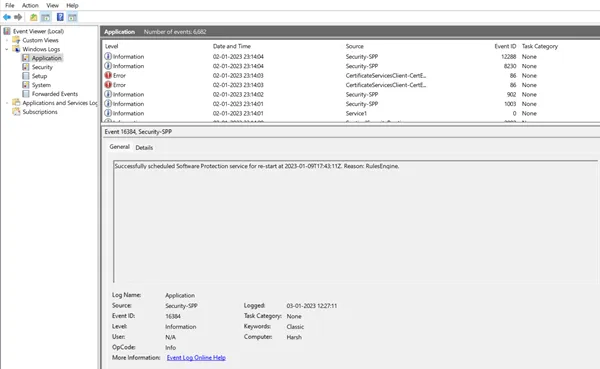
В действителност Windows Event Viewer е пригоден повече за напреднали потребители, отколкото за случайни. Това е изключително полезно за тези, които могат да интерпретират подробностите за събитието, необходими за диагностициране на системни проблеми.
Програмата за преглед на събития може да изглежда непосилна поради множеството грешки, предупреждения и информационни събития, които съдържа. Въпреки това е важно да се признае, че това е просто документиране на регистрационни файлове, които могат да помогнат при отстраняването на конкретни проблеми.
Например, ако системата ви се рестартира неочаквано или срещнете грешка в синия екран, Event Viewer може да ви помогне да идентифицирате първопричината.
Освен това, ако забележите неоторизирани дейности на вашето устройство, Windows Event Viewer може да ви помогне да наблюдавате тези инциденти за разрешаване. Това подчертава основната функционалност на Event Viewer.
Всяко събитие съдържа важна информация, описваща нивото, времето, източника, идентификатора на събитието и категорията на задачата.
Заключение
Програмата за преглед на събития на Windows е безценна за отстраняване на неизправности при промени в поведението в системата. Докато случайните потребители може да се затрудняват да декодират значението на различни грешки или предупредителни събития, това е от голямо значение за тези, които го разбират.
Това резюме предоставя изчерпателен преглед на Windows Event Viewer и подчертава неговата уместност. Ако имате някакви въпроси или се нуждаете от допълнителни разяснения, не се колебайте да оставите коментар по-долу.
Вашият коментар